Get Started with SureVideo for iOS
Supports
- iOS 7.x
- iOS 8.x
Install SureVideo
Login to SureVideo Settings
- Tap on SureVideo icon
- On SureVideo Home Screen, tap anywhere on the screen 5 times with 3 seconds to launch SureVideo Settings Password Prompt
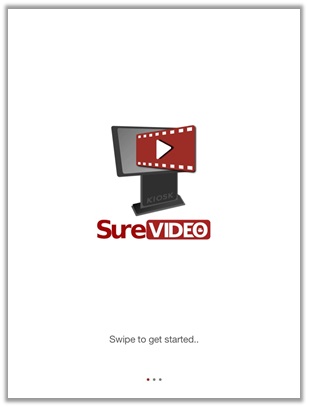

- Enter Default Password - 0000 and tap OK
- On successful login, you will be on SureVideo Admin Settings screen

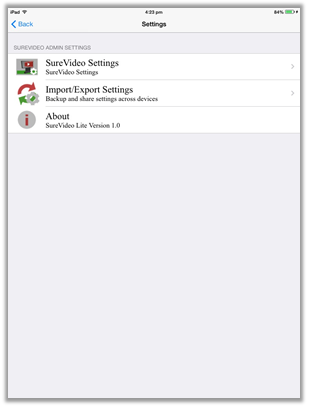
Transfer Video Files using Wi-Fi
- Launch SureVideo
- On Transfer video files screen, copy the Device IP Address under Wi-Fi Upload option
- Open a browser and enter the Device IP Address in the Address Bar
- Use Upload button to browse and upload video files from your computer
- Once done, the uploaded video will reflect under SureVideo File Manager
- The uploaded video files will automatically reflect on List of Files screen in SureVideo.
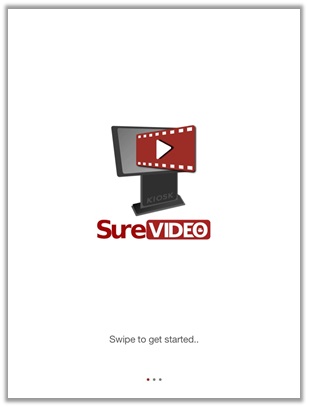
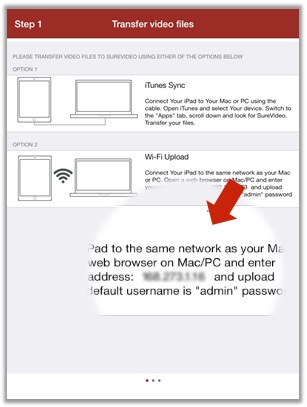

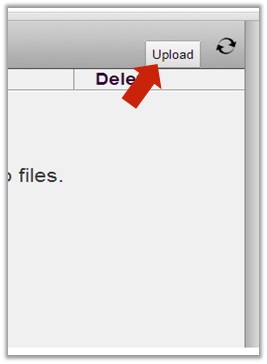
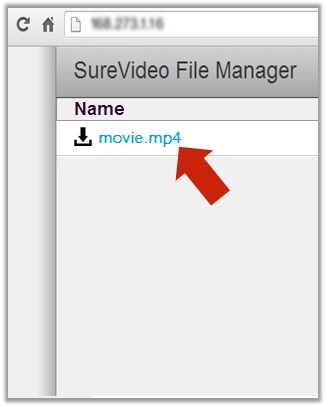
Adding a video in SureVideo
- Access SureVideo Admin Settings
- Tap on SureVideo Settings
- On SureVideo Settings screen, tap on Configure Playlist
- On Configure Playlist screen, tap on Add Files
- On List of Files screen, tap on the videos you would like to allow
- Tap on Configure Playlist to complete

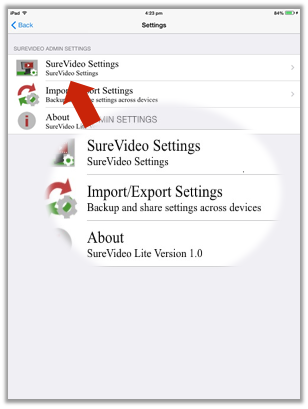


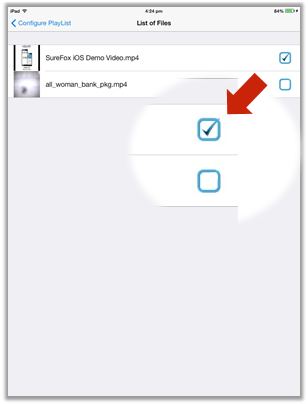
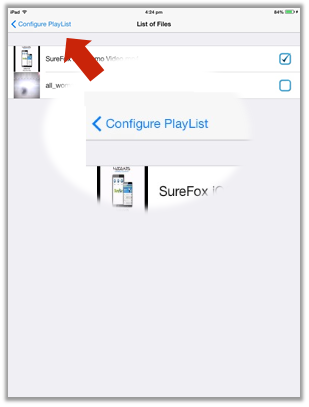
Guided Access
For SureVideo to create complete device lockdown environment, Guided Access has to be enabled. Guided Access locks down the device to a single application mode and disables external control buttons including Home Button.
To enable Guided Access, go to General -> Accessibility -> Guided Access -> On
To know more about Guided Access visit Apple iOS Support Page or read more here.